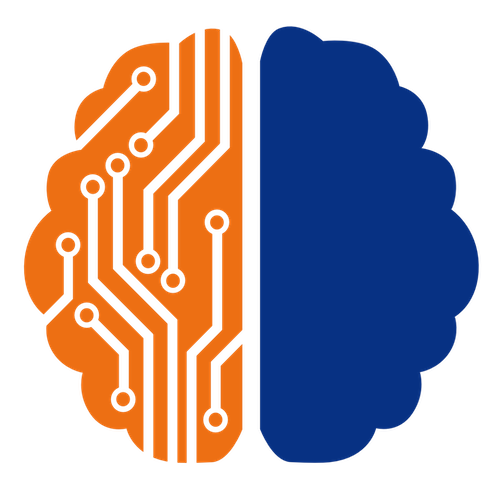Formater une carte mémoire en FAT32
Les cartes mémoire peuvent être utilisées pour améliorer le stockage d’un appareil électronique. Mais il est parfois nécessaire de formater la carte en FAT32 avant de pouvoir l’utiliser avec un nouvel appareil. Ne tombez pas dans le piège des applications payantes ; le formatage se fait gratuitement et facilement depuis votre PC. Dans cet article, nous vous expliquons comment formater une carte mémoire en quelques clics.
Connecter la carte SD sur un PC
Insérez votre carte mémoire dans le lecteur SD de l’ordinateur. Si votre PC n’est pas équipé d’une fente pour carte SD, il existe des lecteurs externes qui permettent de brancher le périphérique sur un port USB. D’autre part, si vous possédez une carte microSD, vous devrez utiliser un adaptateur SD (généralement fourni avec la carte mémoire).



Lorsque la carte SD est connectée à l’ordinateur, elle apparait dans l’explorateur de fichiers sous « Périphériques et lecteurs » :
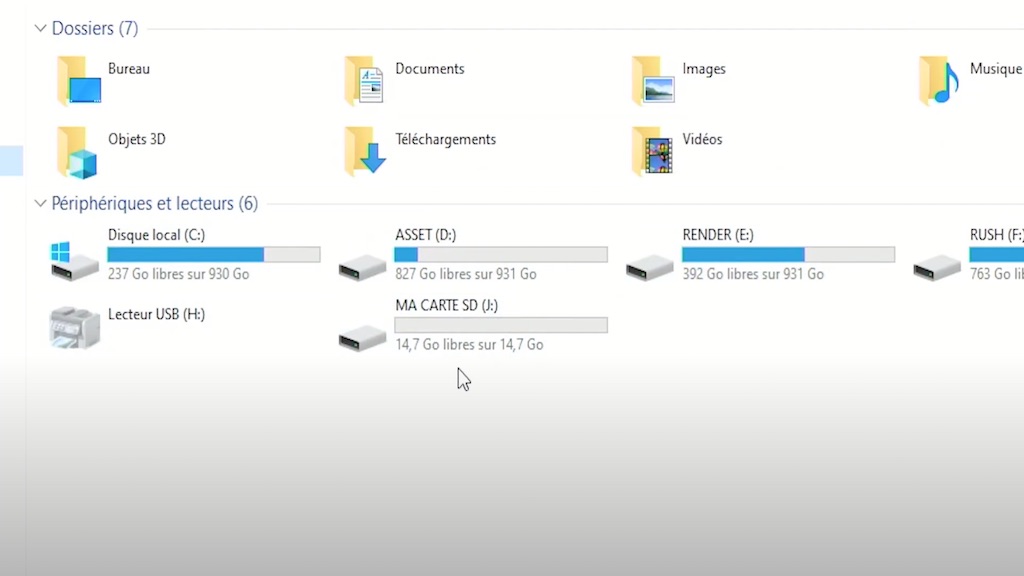
La carte mémoire qui nous servira d’exemple s’appelle « MA CARTE SD ». Il suffit de faire un clic droit dessus, puis de sélectionner l’option « Formater… » pour accéder aux paramètres de formatage.
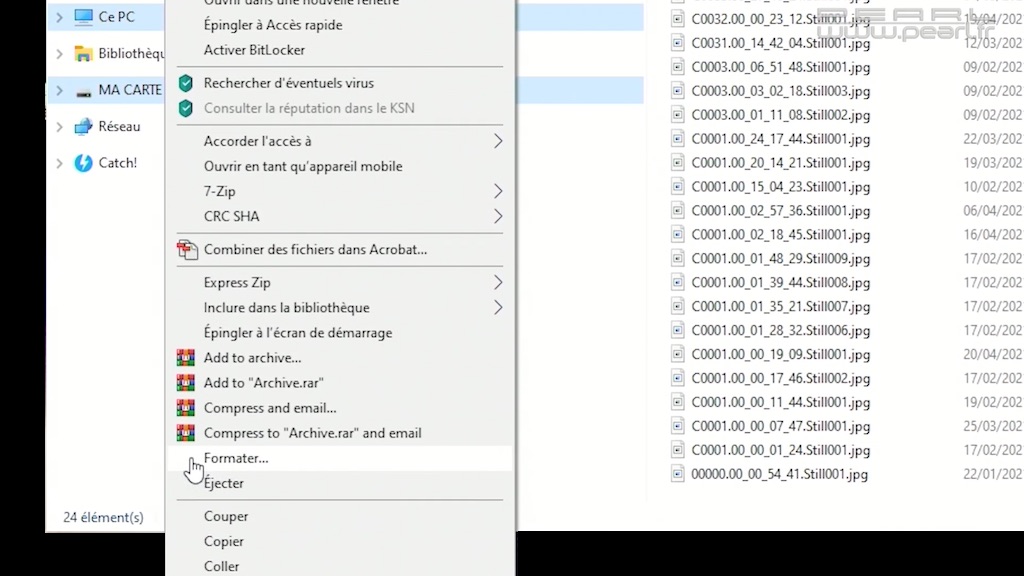
Les paramètres de formatage
Capacité de stockage
Lorsque l’on clique sur « Formater… », on voit apparaitre la capacité réelle de la carte mémoire. Ne soyez pas surpris ; celle-ci est toujours inférieure à la capacité annoncée sur le packaging. En effet, toutes les cartes SD contiennent des données indispensables à leur fonctionnement, ces données prennent de la place et on ne peut pas les supprimer. Ainsi, notre carte SD de 16 Go possède en réalité 14,7 Go de capacité :
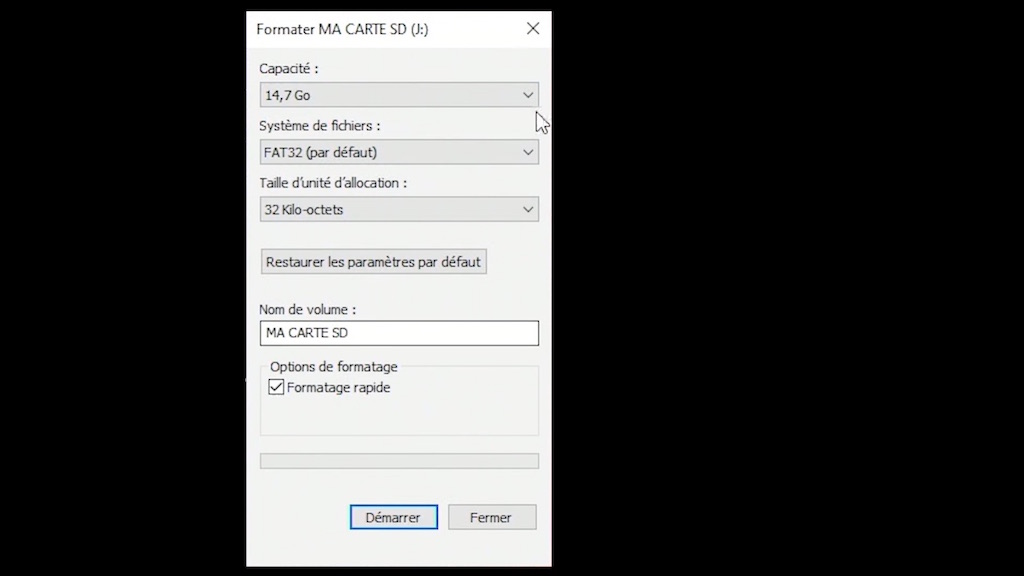
Taille d’unité d’allocation
La taille d’allocation correspond au plus petit élément attribuable pour stocker un fichier. Pour faire simple, si vous souhaitez stocker pleins de petits fichiers sur la carte SD, il convient de choisir une petite taille d’allocation (en FAT32 la taille minimale est de 4 Ko). À l’inverse, si vous souhaitez stocker des plus gros fichiers comme des vidéos, il est préférable de choisir une grande taille d’allocation. Toutefois, ce paramètre a un impact très faible sur les propriétés de la carte SD, vous pouvez ainsi sélectionner « taille d’allocation par défaut ».
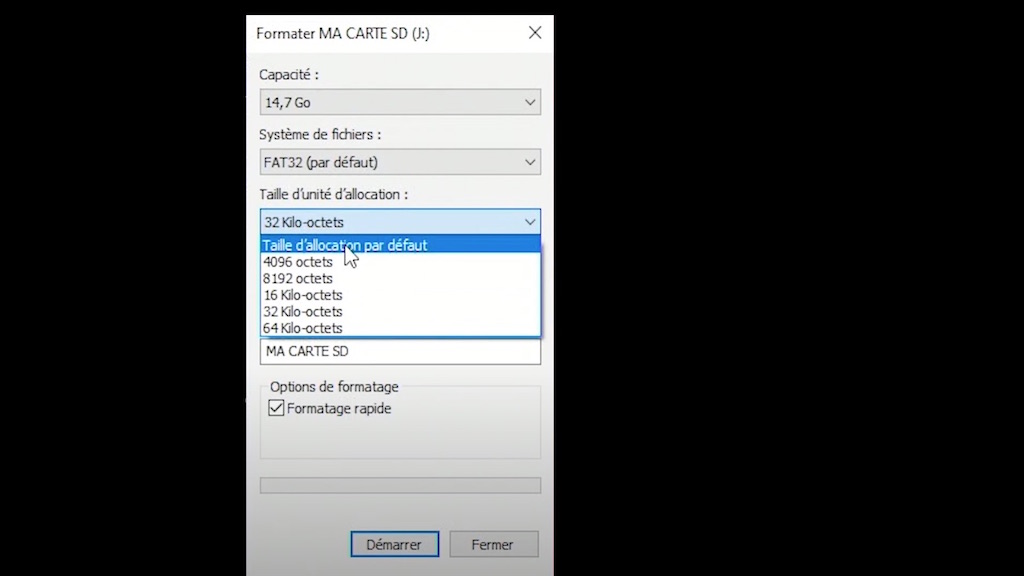
Option de formatage
Après avoir sélectionné le format FAT32 dans la liste des systèmes de fichier, nous conseillons de décocher la case « Formatage rapide ». Le formatage sera certes plus long mais bien plus profond.
Le formatage rapide reste une option pratique pour réinitialiser la carte mémoire et effacer rapidement les fichiers qui sont dessus.
Les différents systèmes de fichier
FAT32 : format standard
FAT32 est le format standard pour les clés USB, car il est compatible avec la plupart des appareils dotés d’un port USB : ordinateur, caméra de surveillance, console de jeu, autoradios, etc. Cependant, les périphériques de stockage formatés en FAT32 ne peuvent pas contenir des fichiers de plus de 4 Go.
NTFS : le plus sécurisé
Le format NTFS est plus récent et nettement plus sécurisé, il propose notamment le chiffrement des données ou la permission d’accès aux fichiers. La taille maximale de fichier acceptée par le NTFS est de 16 To. En revanche, ce format ne fonctionne pas avec tous les systèmes d’exploitation. On rencontre notamment des problèmes de compatibilité sous Mac OS ou encore avec le système de la console de jeu Xbox 360.
exFAT : le plus rapide
Le format exFAT est optimisé pour la mémoire flash des clés USB et des cartes mémoire. Il est plus rapide et peut accueillir des fichiers de plus de 4 Go. De plus, il est parfaitement géré par Windows, Mac OS, Mac OS X et Linux. Néanmoins, ce format n’est pas compatible avec tous les appareils. Par exemple, la Xbox 360 et la PlayStation 3 ne prennent pas en charge l’exFAT, contrairement aux générations suivantes Xbox One et PlayStation 4.
Lancer le formatage
Enfin, cliquez sur le bouton « Démarrer » pour terminer l’opération. Un message d’alerte s’affiche, car si vous formatez votre carte SD, toutes les données présentent dessus seront effacées à jamais !
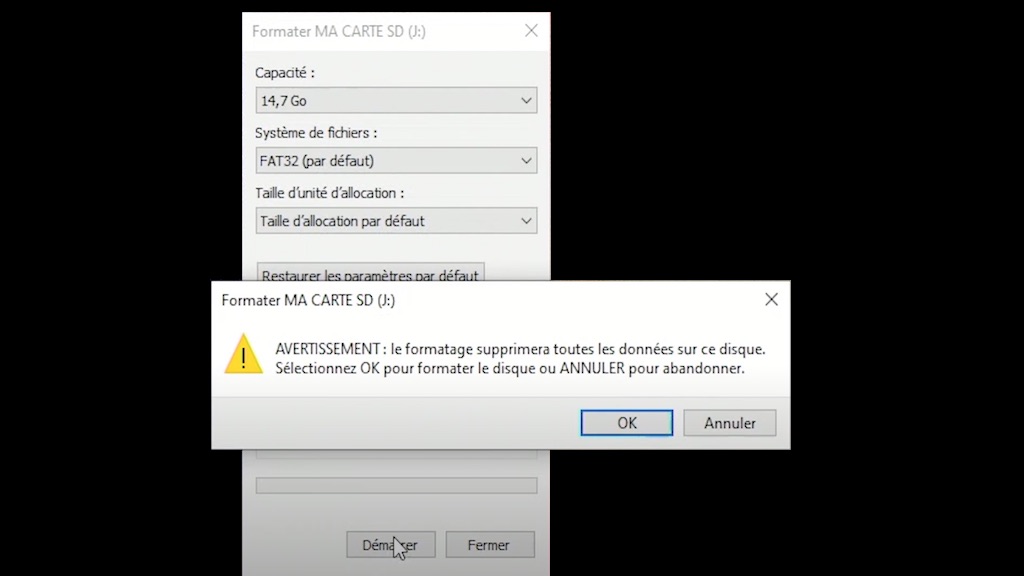
Donc si vous avez des documents à récupérer il est encore temps d’annuler le processus et de copier vos fichiers ailleurs. Sinon, cliquez sur le bouton « OK » : en quelques secondes votre carte SD est formatée en FAT32 !
Le FAT32 avec ses avantages et ses inconvénients :
Le FAT32 avantages & inconvénients